Jak používat git v Emacsu
Stažení a konfigurace
Chcete-li začít používat git v Emacsu pro správu verzí, vyberte a nainstalujte vybrané řešení. V tomto článku uvidíte režim Magit. Mnoho uživatelů ocenilo magit za jeho design. Ve skutečnosti má moc vás naučit Git, protože vám ukáže možnosti, až budou k dispozici. Později to uvidíte v akci, prozatím si to nainstalujte. Balíček je k dispozici na webu MELPA, i když pokročilí uživatelé si mohou zdroj stáhnout.
Můžete si stáhnout z MELPA nebo přidat balíček použití, aby byl nainstalován instalačním skriptem. Chcete-li nakonfigurovat, nejjednodušší je přidat globální vázání klíčů podle níže uvedeného kódu.
(magit use-package: konfigurace
(global-set-key (kbd "C-c m") 'magit-status))
Key-chord je na vás, ale většina uživatelů má C-c m pro magit, pokud je pro vás C-c g pro Git logičtější, jděte na to. Můžete přidat mnohem více, ale rozhraní magit je tak výkonné, že ho pravděpodobně budete chtít používat tak, jak je.
Běžící magit
Jakmile je magit nainstalován, po jeho spuštění se zobrazí pěkné menu, které vám pomůže. Nejlepší způsob, jak začít, je napsat svůj první soubor do adresáře, který bude vaším úložištěm. Emacs je zde skvělý v tom smyslu, že můžete zadat celou cestu k souboru, včetně souboru. Emacs vás požádá o vytvoření adresářů. Magit je také chytrý v tom, že pokud máte v adresáři jen několik souborů a pokusíte se přidat soubory do úložiště, zeptá se, zda by měl vytvořit úložiště git. Odpovězte 'ano' a magit spustí git init ve vašem adresáři.

Poté je řada na vás, abyste si vybrali, co chcete přidat do svého úložiště. Nejběžnější je, že přidáte vše, protože jste pro tento účel vytvořili adresář. Později některé soubory budete ignorovat. Chcete-li nyní vidět některé efekty, musíte vytvořit nové soubory a upravit ty stávající. Začněte tím, že napíšete README.md soubor. Vložte do něj několik vět, aby lidé věděli, k čemu je úložiště.
Inscenace
Pokud máte nějaké změny, musí být připraveny v git. Tomu se říká staging a umožňuje zkontrolovat, co je nového, než to potvrdíte. V rozhraní magit máte všechny soubory uvedené pod nadpisem, který odráží jejich aktuální stav. Sekce se zobrazí podle toho, zda tam nějaké soubory máte. Stavy jsou Unstaged, Staged, Commited, Unmerged, and Merged which shows the main stage for your files. Tady prosvítá brilantnost magitu; když otevřete rozhraní, můžete napsat 's' pro vytvoření souboru, 'S' pro uložení všech souborů.
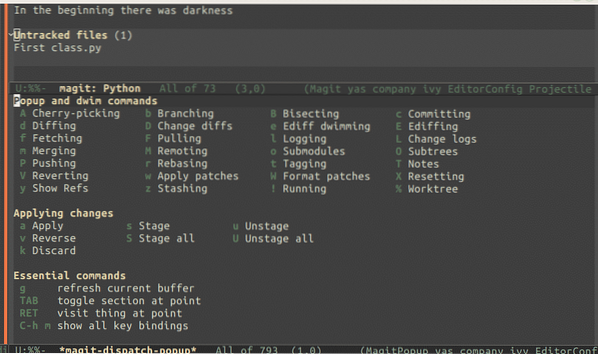
Pokud se cítíte trochu ztraceni o tom, jaké akce máte k dispozici, stačí stisknout '?“, otazník. Zobrazí se všechny příkazy a jejich příslušná vázání kláves a podle toho si můžete vybrat. Staging probíhá na aktuální větvi, bude to hlavní, pokud jste právě vytvořili úložiště. Ve skutečnosti budete obvykle pracovat na pobočce.
Větvení
Větve se používají k vytvoření nového kódu, přičemž stále umožňují stažení a testování hlavního kódu. Chcete-li vytvořit novou funkci nebo opravit problém, vytvoříte větev. V magit vytvoříte větev z rozhraní stisknutím 'b'. Poté si můžete vybrat 'n' pro vytvoření, ale nezačnout pracovat na jeho kódu. Lepší a běžnější alternativou je zvolit „c“. Když jste si vybrali název větve, magit vytvoří větev a zkontroluje ji za vás. Nyní měníte větev a můžete provádět kódování po částech.
Spáchat
K potvrzení dojde, když vložíte nejnovější aktualizaci do aktuální větve. Po většinu času při vývoji softwaru budete pracovat na pobočce. Uděláte to, abyste mohli svůj vlastní kód otestovat na svém vlastním počítači, než jej přidáte do hlavního stromu. Zbytek týmu uvidí váš kód, jakmile jej spojíte. S jakou pobočkou ji spojíte, bude záležet na týmu, se kterým pracujete, a na úkolu, který jste právě vyřešili.
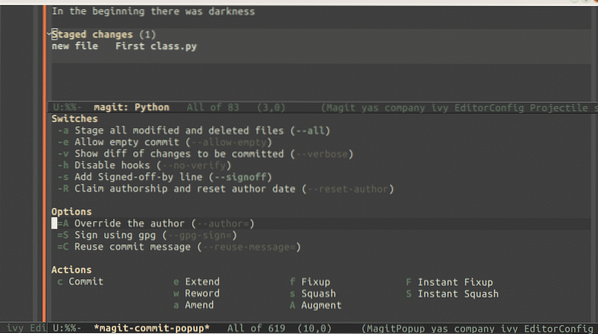
V magitu dosáhnete funkce potvrzení otevřením stavu a volbou 'c'. Můžete si vybrat spoustu možností, ale většinu času budete jen opakovat 'c' znovu, abyste se zavázali doopravdy. Všimněte si, že magit nedovolí potvrzení bez zprávy, takže vám bude nabídnuto místo pro vložení vašeho textu a pak můžete provést potvrzení pomocí 'C-c, C-c'.
Sloučit větve
Pokud máte pěknou větev, která funguje tak, jak chcete, nebo vypadá dobře, musíte ji sloučit s hlavní a poté spustit testy. Když je to hotové, musíte to poslat do vzdáleného úložiště. V magitu máte toto vše na dosah ruky. Nejjednodušší je zkontrolovat pobočku, do které chcete sloučit, před sloučením. Ve stavovém okně magit začínáte výběrem sloučení, většinou budete sloučit jednoduše s volbou 'm', ale můžete také sloučit do.
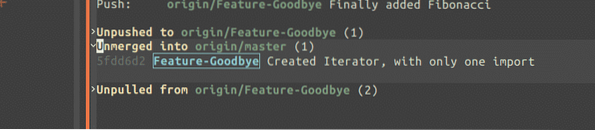
Mezi další dostupné možnosti patří vstřebávání, sloučení a sloučení. Absorpce je určena, když máte příliš mnoho větví a chcete je spojit do jedné. Tyto možnosti je třeba několikrát propracovat, abyste zjistili, kdy je vhodné je použít.
Dálkový
Pokud používáte GitHub, musíte nejprve vytvořit svůj projekt na GitHubu. Jakmile je první soubor na GitHubu, můžete dělat většinu věcí od Magit a Emacs. Chcete-li klonovat jakýkoli projekt jakékoli služby git, použijte M-x magit-clone. Když jej spustíte, budete vyzváni k vložení do vzdáleného úložiště. Vložte adresu URL, git nebo https oba fungují dobře. Nyní máte celý projekt uložený místně a můžete jej začít měnit. Chcete-li to provést, chcete vytvořit novou větev. U magitu spustíte novou větev na stavové obrazovce výběrem 'b' a poté 'n'.
Vyberte, odkud chcete začít, a pojmenujte svou novou pobočku. Jakmile je pobočka vytvořena, můžete změnit kód, přidat soubory, odebrat soubory v adresáři. Budou sledovány všechny změny provedené ve stávajících souborech, nové soubory budete muset přidat sami.
Připojte se ke stávajícím projektům
Nejužitečnější částí kódování, zejména ve free a open source, je přispívat do dalších projektů. To vám také může pomoci získat práci jako vývojář, když potenciální zaměstnavatelé uvidí, že jste přispěli k projektu, vědí, že máte zkušenosti. Mnoho projektů používá Git pro řízení verzí, takže s Magit ve vaší sadě nástrojů jste zlatí. Než budete moci začít, musíte přispět několika věcmi. Nejprve klonujte úložiště. Zadruhé, vytvořte předřazenou větev, se kterou budete pracovat. Další důležitou věcí, kterou je třeba vzít v úvahu, je, jak projekt, se kterým pracujete, dokumentuje svůj kód a zavazuje se. Obvykle mají průvodce stylem, se kterým byste se měli před spácháním poradit. Nyní, když jste připraveni přispět, musíte vytvořit pobočku, vlastně mnoho poboček. Vysvětlím: pro každý úkol vytvoříte větev, je to tak, aby bylo možné připojit požadavek na vyžádání k i.e hlášení o závadě. Pojmenování větve je také důležité, každý projekt má svůj vlastní styl. Odkud odbočíte, se bude lišit také v závislosti na úkolu. Patch bude větev ze stabilní větve a nové funkce budou viset mimo vývojovou větev. Tímto způsobem může celý tým testovat ve správném pořadí. Nejprve stabilizujte hlavní větev a poté přidejte nové funkce. Opláchněte a opakujte.
Protokolování
Pokud máte pocit, že se kód řídil, samozřejmě, budete muset použít protokol. Protokol git ve výchozím nastavení zobrazí referenční hash a zprávu o potvrzení. Pokud byly zprávy o potvrzení dobře napsány, bude to stačit. Mnohokrát však nejsou. U pokročilejších případů můžete také zobrazit další informace. Můžete se rozhodnout ukázat uživatelům, pobočkám a dokonce získat grafické zobrazení větvení. Máte také možnost zobrazit celou opravu z protokolu, bude to však velmi dlouhý soubor. Jde o to, že máte mnoho možností, jak najít, co hledáte.
Závěr
Git je tu už dlouho. Vyvinutý Linusem Torvaldsem je určen k práci pro opravdu velké projekty, zatímco vy jej můžete využívat od svého prvního projektu. Když spustíte skutečné softwarové projekty, budete muset použít nějaký systém, abyste mohli sledovat změny kódu. Git je teď jedním z nejběžnějších, takže to vyzkoušejte.
 Phenquestions
Phenquestions


